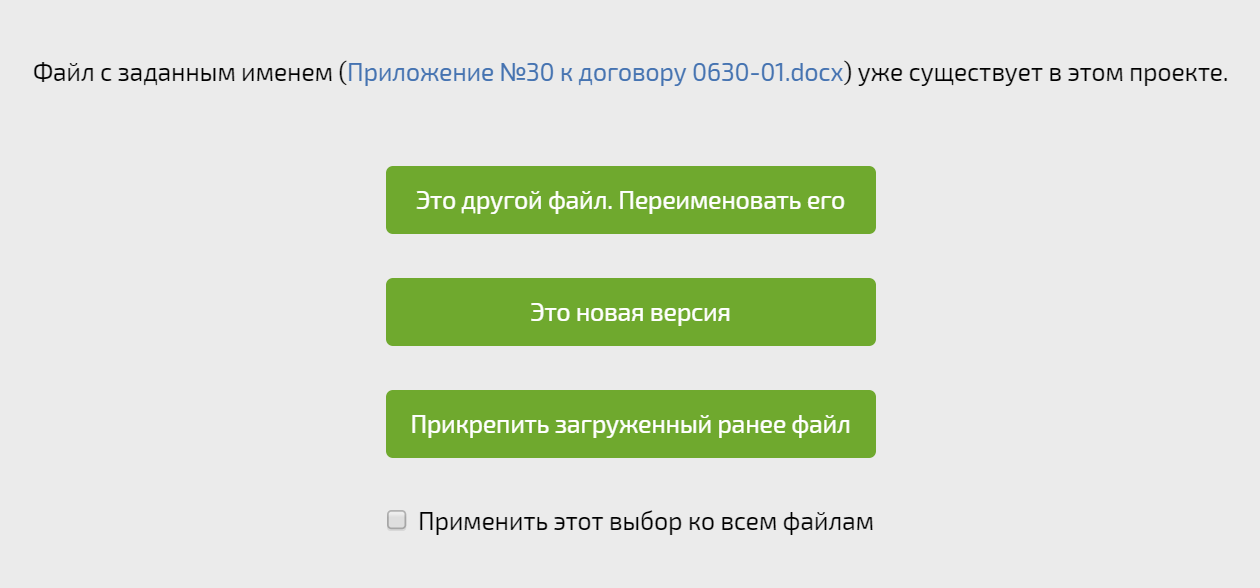Как прикрепить к задаче файл? — различия между версиями
Материал из ПланФикс
Blin (обсуждение | вклад) |
Blin (обсуждение | вклад) |
||
| Строка 40: | Строка 40: | ||
== Прикрепление файла перетаскиванием == | == Прикрепление файла перетаскиванием == | ||
Для того, чтобы прикрепить файл в ходе добавления комментария: | Для того, чтобы прикрепить файл в ходе добавления комментария: | ||
| − | *Перетаскивание файла из диалогового окна компьютера | + | *Перетаскивание файла из диалогового окна компьютера: |
https://pic.planfix.ru/pf/2k/2xMPdl.gif | https://pic.planfix.ru/pf/2k/2xMPdl.gif | ||
| Строка 54: | Строка 54: | ||
*Файлы начинают загружаться сразу при добавлении, а не при сохранении комментария. | *Файлы начинают загружаться сразу при добавлении, а не при сохранении комментария. | ||
*Если какой-то из файлов не загрузился, можно перезагрузить конкретно его, на остальные файлы это никак не влияет. | *Если какой-то из файлов не загрузился, можно перезагрузить конкретно его, на остальные файлы это никак не влияет. | ||
| − | *ПланФикс поддерживает [[Ведение версий документа | версионность файлов]]. Если файл с таким именем уже существует в текущем проекте, система обнаружит это и предложит пользователю выбрать один из вариантов: сохранить как новую версию, переименовать или прикрепить загруженный ранее файл | + | *ПланФикс поддерживает [[Ведение версий документа | версионность файлов]]. Если файл с таким именем уже существует в текущем проекте, система обнаружит это и предложит пользователю выбрать один из вариантов: сохранить как новую версию, переименовать или прикрепить загруженный ранее файл: |
https://pic.planfix.ru/pf/6I/4VBOY1.png | https://pic.planfix.ru/pf/6I/4VBOY1.png | ||
Версия 13:22, 11 мая 2020
К задаче в ПланФиксе можно прикрепить файл, который хранится локально, или ссылку на интернет-документ. Если выбран локальный файл, он будет загружен на сервер ПланФикса.
Существует несколько способов прикрепления файла.
Содержание
Быстрое добавление файла
Самый простой и быстрый способ добавить файл в задачу — в блоке Добавления комментария нажать на иконку Скрепку:

Прикрепление файла комментарием
Для того, чтобы прикрепить файл в ходе добавления комментария:
- Заходим в нужную задачу;
- Создаем новый комментарий;
- Пишем сопровождающий текст в поле Комментарий (не обязательно);
- Кликаем на иконку Скрепка, чтобы добавить файл:

- В появившемся окне необходимо выбрать источник добавления файла, затем выбрать нужный файл или вставить ссылку:

- Добавляем список пользователей, которых необходимо уведомить о загруженном файле (если необходимо).
- Сохраняем комментарий.
Прикрепление файла перетаскиванием
Для того, чтобы прикрепить файл в ходе добавления комментария:
- Перетаскивание файла из диалогового окна компьютера:

- Перетаскивание файла из другой вкладки ПланФикса:
- из задачи, открытой в соседней вкладке нужно взять файл с ее панели “Документы” и перетащить в нужную задачу.
- перетащить файл в задачу из раздела Документы.
- Перетаскивание ссылки. Обратите внимание: перетянутая в задачу ссылка прикрепляется к комментарию как файл типа Внешняя ссылка.
Дополнительная информация
- Файлы начинают загружаться сразу при добавлении, а не при сохранении комментария.
- Если какой-то из файлов не загрузился, можно перезагрузить конкретно его, на остальные файлы это никак не влияет.
- ПланФикс поддерживает версионность файлов. Если файл с таким именем уже существует в текущем проекте, система обнаружит это и предложит пользователю выбрать один из вариантов: сохранить как новую версию, переименовать или прикрепить загруженный ранее файл: